آيباد: كيفية إدخال أو إزالة بطاقة SIM
تعلم كيفية الوصول إلى بطاقة SIM على آيباد من آبل من خلال هذا الدليل.

رمز الخطأ 5823 خاص بأجهزة iPhone وiPad. يحدث ذلك عندما يحاول المستخدمون حفظ تسجيلات الشاشة الخاصة بهم. الخبر السيئ هو أن الخطأ 5823 يؤثر على جميع تطبيقات اجتماعات الفيديو المتوفرة. إذا كنت تعمل من المنزل، فإن ظهور الخطأ 5823 على Zoom يمكن أن يفسد يومك. دعونا نرى سبب هذا الخطأ وكيف يمكنك إصلاحه.
محتويات
كيفية إصلاح خطأ تسجيل الشاشة 5823
⇒ إصلاح سريع : ابدأ بإغلاق جميع التطبيقات التي تعمل على جهاز iPhone أو iPad.
اسحب لأعلى من أسفل الشاشة لتحديد التطبيقات النشطة. ثم أغلق جميع التطبيقات واحدًا تلو الآخر وتحقق من استمرار الخطأ 5823.
⇒ ملاحظة مهمة : قد يشير الخطأ 5823 أيضًا إلى أن المحتوى الذي تحاول تسجيله وحفظه محمي ضد النسخ. بمعنى آخر، لا يواجه جهاز iPhone أو iPad الخاص بك أي مشكلة. إنه فقط غير مسموح لك بتسجيل هذا الجزء المعين من المحتوى.
لذا، قبل محاولة استكشاف الخطأ 5823 وإصلاحه، تأكد من أنك لا تحاول تسجيل محتوى محمي بحقوق الطبع والنشر. إذا كنت متأكدًا من أن الأمر ليس كذلك، فاتبع خطوات استكشاف الأخطاء وإصلاحها الواردة أدناه.
تحقق من مساحة التخزين
أول الأشياء أولاً، تأكد من أن لديك مساحة خالية كافية لحفظ تسجيلات الفيديو الجديدة. ضع في اعتبارك أن محتوى الفيديو يستهلك مساحة تخزين كبيرة، خاصة إذا كنا نتحدث عن صور عالية الجودة.
انتقل إلى الإعدادات → عام > التخزين . تأكد من عدم نفاد مساحة التخزين لديك.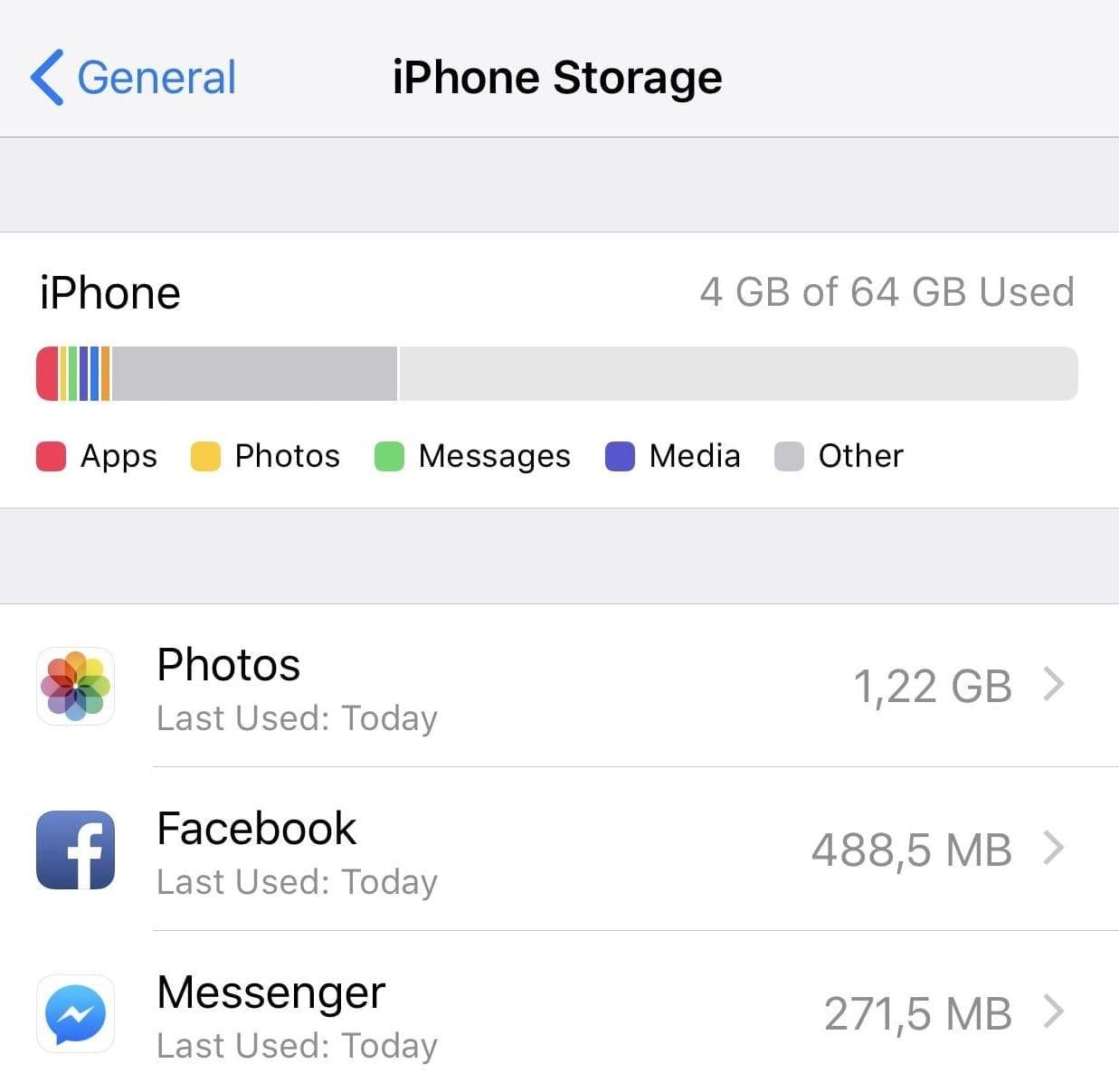
تحقق من وجود قيود على تسجيل الشاشة
تحقق مما إذا قمت بإعداد أي قيود خصوصية على جهاز iPhone أو iPad الخاص بك والتي قد تمنع حفظ تسجيلات الشاشة.
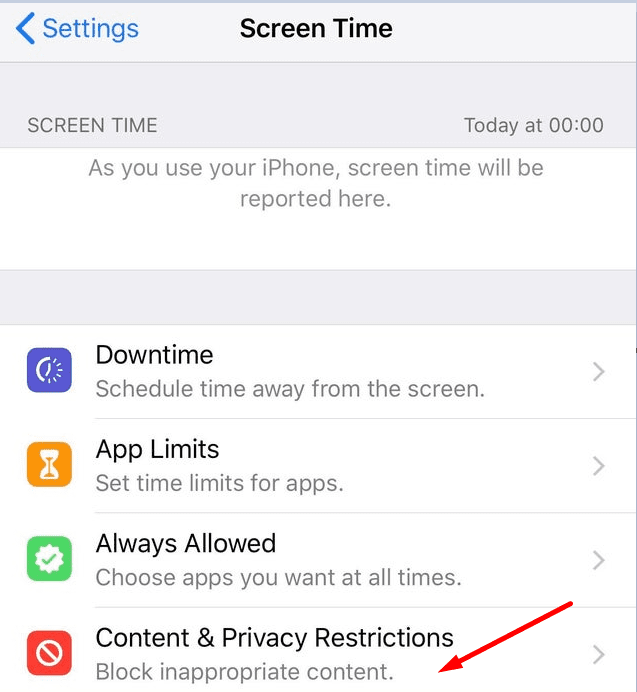
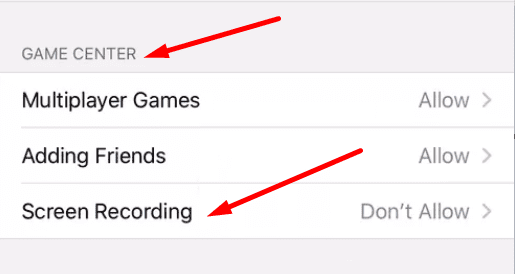
قم بتحديث إصدار iOS/ iPadOS الخاص بك
إذا كنت تتجنب تثبيت آخر تحديث لنظام iOS أو iPadOS على جهازك، فلدينا أخبار سيئة لك. قد يؤدي تشغيل إصدارات نظام التشغيل القديمة إلى كسر بعض الميزات، بما في ذلك تسجيل الشاشة.
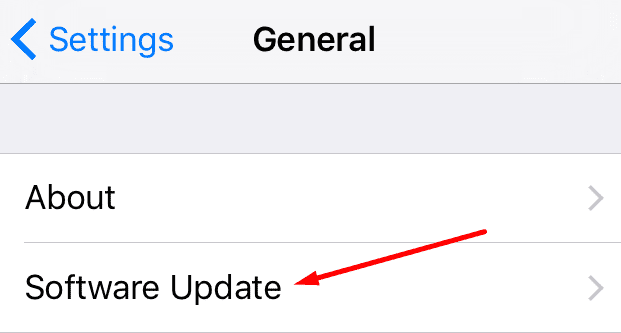
اشحن جهازك
إذا كانت بطارية iPhone أو iPad منخفضة، فقد يفشل حفظ تسجيل الشاشة. وذلك لأن جهازك يحفظ البطارية فقط للعمليات الأساسية. نظرًا لأن حفظ آخر تسجيل للشاشة ليس مهمة أساسية، فإن نظام التشغيل يتخلى عنها ببساطة.
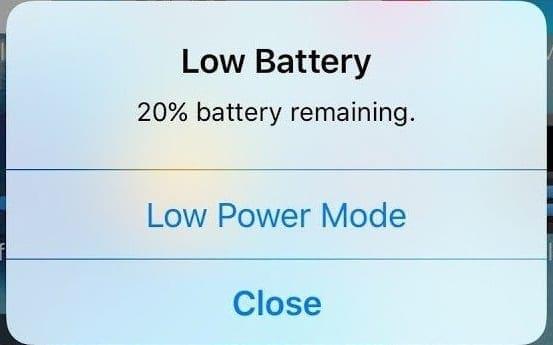
تحقق مما إذا كان جهازك في وضع الطاقة المنخفضة. إذا رأيت رمز البطارية الأصفر في شريط الحالة، فاشحن جهازك. تسجيل الشاشة يستنزف البطارية بسرعة. من المحتمل أن يكون جهازك قد تحول إلى وضع الطاقة المنخفضة أثناء تسجيل الشاشة.
أو ربما قمت بتمكين وضع الطاقة المنخفضة عن قصد لتوفير طاقة البطارية. قم بتعطيل خيار البطارية هذا وتحقق من اختفاء الخطأ.
قم بإيقاف تشغيل الميكروفون أو وضع سماعة الرأس
تعتمد أجهزة iOS الخاصة بك على آلية مثيرة للاهتمام لتجنب تسجيل جميع أنواع الضوضاء عند تسجيل الشاشة، بما في ذلك مشكلات عواء الميكروفون. إذا كان الميكروفون قيد التشغيل، فحاول إيقاف تشغيله أثناء تسجيل الشاشة. أو ضع سماعة رأس إذا كنت تريد تسجيل شاشتك باستخدام الميكروفون.
اسمحوا لنا أن نعرف إذا كان الخطأ 5823 قد اختفى.
تعلم كيفية الوصول إلى بطاقة SIM على آيباد من آبل من خلال هذا الدليل.
في هذا المنشور نتناول كيفية حل مشكلة حيث لا تعمل ميزات الملاحة والـ GPS بشكل صحيح على هاتف آبل آيفون.
إذا تم تعطيل حسابك في App Store و iTunes، اكتشف كيف يمكنك استعادة الوصول بسهولة مع خطوة بخطوة مفيدة.
لتتبع الأماكن التي زرتها مؤخرًا، إليك كيفية التحقق من سجل مواقعك على iPhone وiPad وMac.
هل تريد إعادة تسمية صورة أو مقطع فيديو على جهاز iPhone أو iPad؟ فيما يلي بعض الطرق المختلفة للقيام بذلك بسرعة وكفاءة.
هل لديك جهات اتصال معينة تستخدمها بشكل متكرر؟ إليك كيفية إضافة جهات الاتصال أو إزالتها من المفضلة على جهاز iPhone الخاص بك.
هل تنفد بطارية iPhone أثناء الشحن؟ فيما يلي بعض الحلول البسيطة والفعالة لإصلاح مشكلة استنزاف بطارية iPhone أثناء الشحن.
هل تواجه صعوبة في إدارة الملفات على جهاز Mac وiPhone؟ استخدم هذه الطرق السبعة الأسهل لتنظيم الملفات وإدارتها دفعة واحدة مثل المحترفين.
هل تتساءل أين ذهبت كل أو بعض جهات الاتصال الخاصة بك على جهاز iPhone الخاص بك؟ فيما يلي 5 طرق مضمونة لاستعادة جهات الاتصال المحذوفة على جهاز iPhone الخاص بك.
هل أنت غير قادر على عرض صور DNG التي قمت بالتقاطها على جهاز iPhone الخاص بك؟ إليك كيفية تحويل صور RAW إلى JPG على جهاز iPhone الخاص بك!







